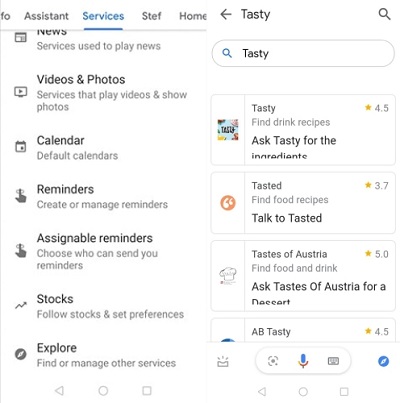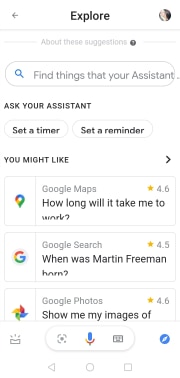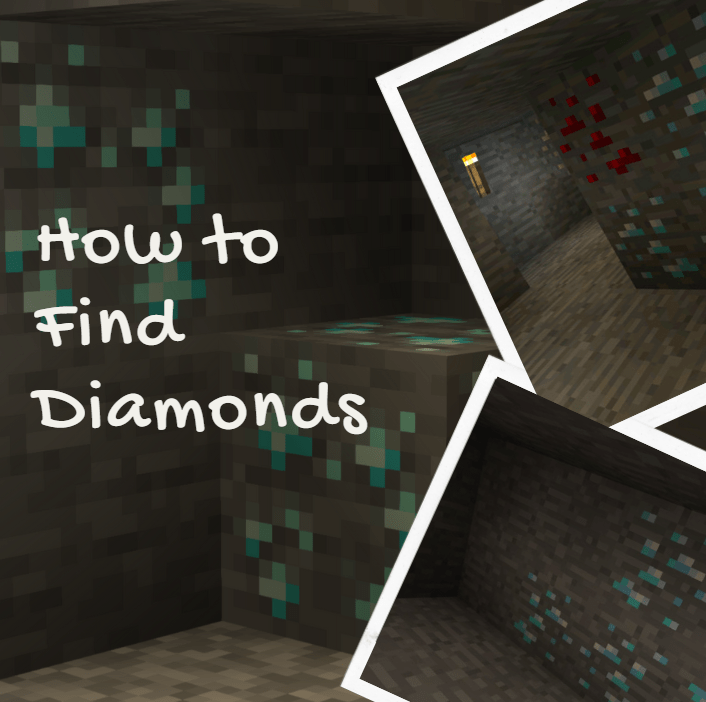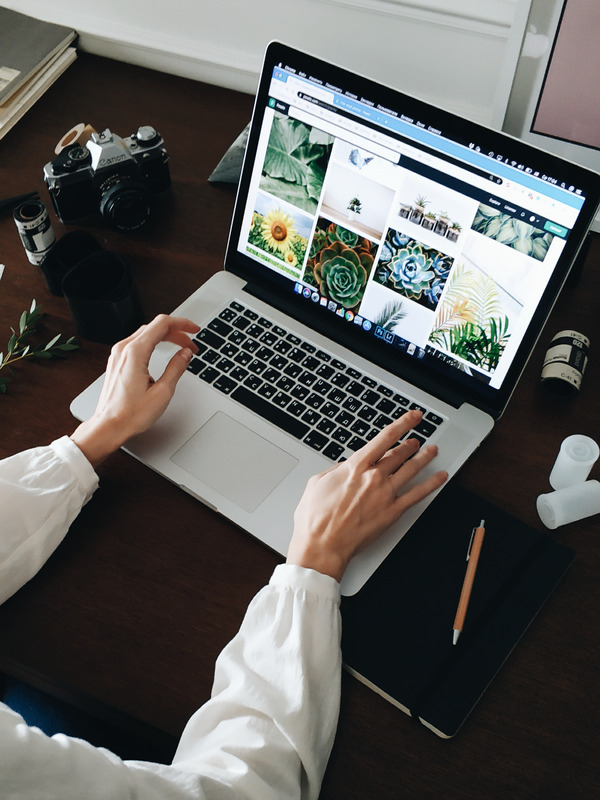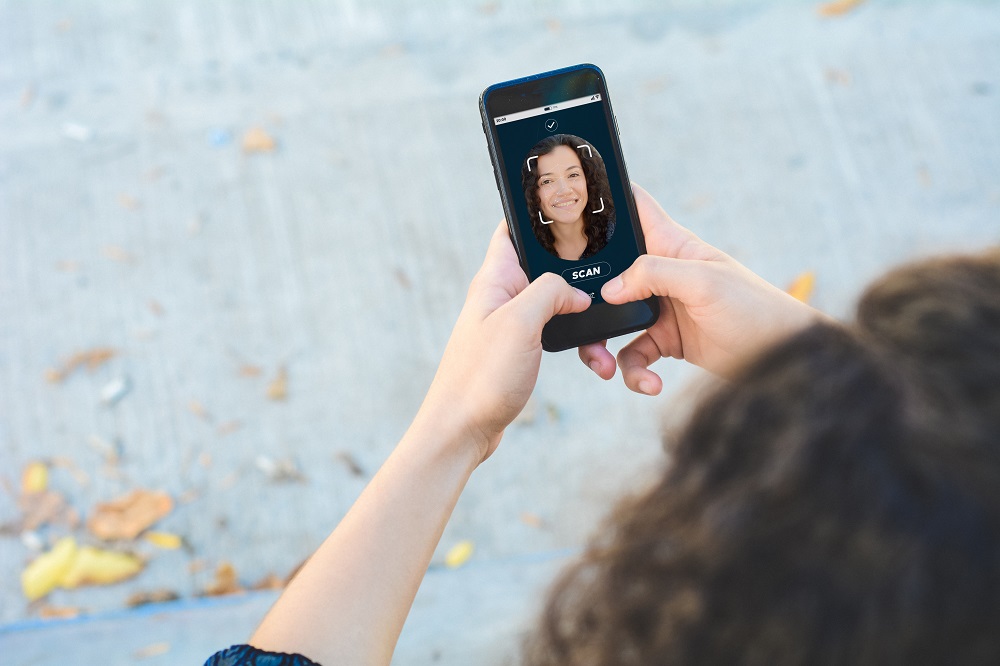Як додати програми в Google Home
Хочете бути в курсі останніх тенденцій? Якщо так, не наймайте домашнього помічника. Купіть віртуальний.

Використовуйте свій голос, щоб активувати розумні динаміки та багатозадачність – телефонуйте батькам під час приготування їжі, керуйте іншими розумними пристроями у вашому домі, грайте музику та багато іншого. Більше того, ви можете робити все це, не тягнучись до сенсорного екрана.
Для Google Home доступно багато корисних і веселих програм, тому ви можете налаштувати їх відповідно до ваших потреб. Ось як додати програми до колонок Google Home.
Налаштування програм на вашому Google Home
Щоб використовувати колонки Google Home, їх потрібно підключити до смартфона. Після того, як ви це зробите, ви можете переходити до перегляду програм, які ви хотіли б спробувати за допомогою своїх динаміків. Google Assistant пропонує широкий вибір усіх типів програм, від веселих та навчальних ігор до бізнес-інструментів та новин.
Ці кроки залежать від того, чи є у вас смартфон на платформі Android чи користувач iOS.

Для користувачів Android
Час від часу ви повинні досліджувати свої варіанти, оскільки для Google Home постійно доступна купа нових програм. Ось як почати перегляд:
- Перейдіть до програми Google Home на телефоні Android.
- Торкніться свого облікового запису у верхньому правому куті екрана.
- Переконайтеся, що ваш обліковий запис Google пов’язано з вашим пристроєм Google Home. Якщо вам потрібно підключити інший обліковий запис до динаміків, торкніться його імені або виберіть Додати інший обліковий запис.
- Поверніться на головний екран, а потім виберіть Налаштування.
- Знайдіть служби Google Assistant і виберіть Інші налаштування.
- Виберіть «Служби», а потім торкніться «Дослідити».
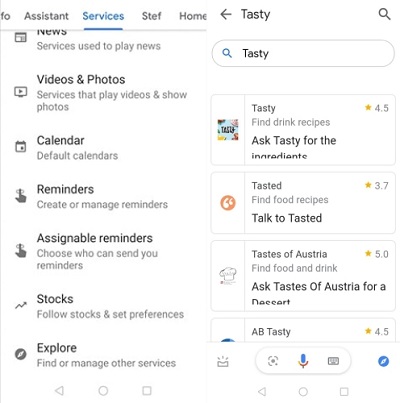
- Насолоджуйтесь переглядом програм, поки не знайдете те, що вам подобається.
- Торкніться картки програми та виберіть Посилання.
- Увійдіть у програму, але зверніть увагу, що цей процес може відрізнятися для кількох програм.
Все готово, ви готові до використання програми! Якщо ви хочете поговорити з певним додатком, все, що вам потрібно зробити, це сказати: «ОК, Google, дозволь мені поговорити з…», а потім сказати назву програми. Якщо з’єднання встановлено, ви отримаєте сповіщення коротким звуковим сигналом або вступом із самого додатка. Крім того, голос, який використовуватиме конкретна програма, відрізняється від того, який використовує ваш Google Assistant.
Для користувачів iPhone та iPad
Якщо у вас є пристрій iOS, ви також можете насолоджуватися нескінченними можливостями Google Home та Voice Assistant. Ось як налаштувати програми та служби. Зауважте, що перед початком роботи вам потрібно завантажити та встановити на телефон програму Google Assistant. Якщо так, виконайте наведені нижче дії.
- Перейдіть до програми Google Assistant і відкрийте свій обліковий запис, торкнувшись значка у верхньому правому куті.
- Якщо у вас кілька облікових записів Google, перевірте, чи підключили ви правильний до Google Home. Якщо облікового запису, який ви хочете використовувати, немає у списку, виберіть Додати інший обліковий запис, щоб налаштувати його.
- На головному екрані виберіть Огляд у нижньому лівому куті.
- Прокручуйте, доки не знайдете потрібну програму.
- Торкніться картки програми та виберіть Посилання.
- Увійдіть і отримуйте задоволення! Просто зверніть увагу, що процес входу може відрізнятися від програми до програми.
Від’єднання служби в Google Home
Незалежно від того, чи використовуєте ви телефон Android чи iOS, ось що потрібно зробити, якщо ви хочете припинити використання програми:
- Перейдіть до розділу «Огляд», де ви спочатку знайшли програми, які хотіли використовувати.
- Знайдіть потрібну програму та торкніться картки програми.
- Виберіть Від’єднати, а потім знову натисніть Роз’єднати, щоб підтвердити свій вибір.
Які найкращі програми Google Home я можу використовувати?
Ось кілька порад, якщо ви хочете оптимізувати роботу з Google Home:
- IFTTT є абсолютним must-have, оскільки дозволяє навчити Google Home виконувати кілька завдань лише за допомогою однієї команди. IFTTT означає «Якщо це, то те». Ви можете використовувати його для автоматизації багатьох видів діяльності у вашому домі. Наприклад, ви можете публікувати повідомлення в Twitter, не вводячи текст, або зателефонувати на свій телефон, якщо ви не можете його знайти, просто сказавши: «Знайди мій телефон!»
- Програми для потокового відео як Netflix або YouTube, ідеально підходять для колонок Google Home. Вони підтримуються безпосередньо Google Home і дають вам доступ до майже нескінченної бази ваших улюблених фільмів, телешоу, документальних фільмів тощо.
- Todoist це відмінний вибір для зайнятих людей. Ця програма доступна для пристроїв Android, iOS і навіть Windows, а також є розширення Google. Оскільки він охоплює майже будь-який пристрій, який ви можете використовувати, він ідеально підходить для того, щоб переконатися, що ви будете в курсі своїх доручень.
- Смачно відмінно підходить для тих, хто любить готувати. Ця програма дозволяє вам щодня досліджувати нові смачні рецепти та ідеї для вашої кухні. Крім того, ви можете слідувати рецепту, дивлячись на кроки, а не читати, що робити далі, і завжди можете повернутися на кілька кроків назад, якщо ви не впевнені щодо інгредієнта.
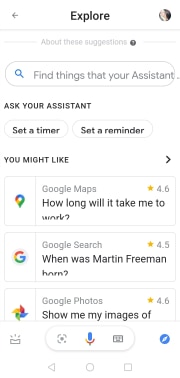
- Spotify замінить усі ваші музичні програми, оскільки може відтворювати майже будь-яку пісню, яка спадає вам на думку. Якщо ви хочете послухати щось нове або відтворити збережені списки відтворення, Spotify допоможе вам отримати найкращі музичні враження. Якщо ви не готові платити за цю службу потокової передачі, ви можете скористатися безкоштовною версією.
Дім, робота та розваги – все в одному
Динаміки Google Home можуть оптимізувати час, який ви проводите вдома, дозволяючи виконувати багатозадачність. Автоматичні дії та голосовий помічник значно полегшують ваше життя, ніби мати маленького невидимого друга, який допоможе вам.
Які програми ви використовуєте на своїх колонках Google Home? Поділіться своїми улюбленими в розділі коментарів нижче.